1、使用通配符查找^p^p@替换为^p可批量清除连续空行;2、逐次将^p^p替换为^p可逐步消除多余空行;3、先清除空格符^s再替换段落符可处理含隐藏字符的伪空行。
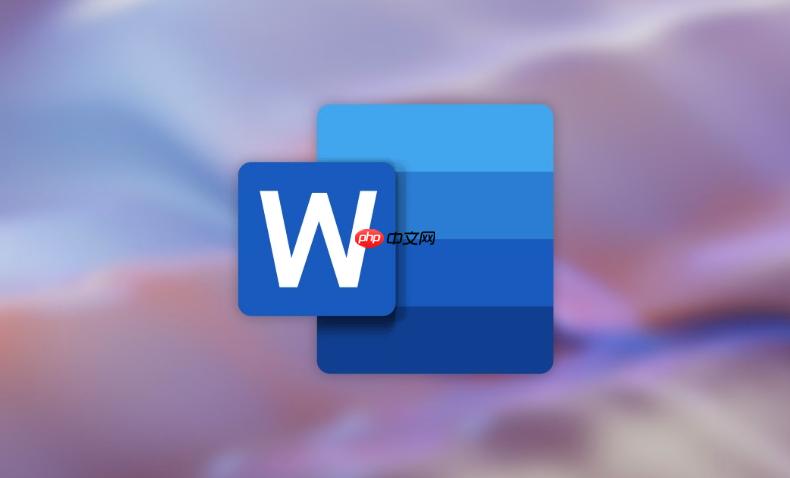
如果您在编辑Word文档时发现存在大量多余空行,影响排版和阅读体验,可以通过内置的“查找和替换”功能快速定位并删除这些空行。以下是具体操作步骤:
本文运行环境:Dell XPS 13,Windows 11
通过启用通配符模式,可以精确匹配多个段落标记之间的空行结构,从而实现批量清除。
1、按下 Ctrl + H 打开“查找和替换”对话框。
2、点击“更多”按钮展开选项,勾选“使用通配符”。
3、在“查找内容”框中输入 ^p^p@,表示两个以上连续的段落标记。
4、在“替换为”框中输入 ^p,保留单个段落标记。
5、点击“全部替换”完成操作。
该方法不依赖通配符,通过重复替换两个段落标记为一个,逐步消除多余空行。
1、按下 Ctrl + H 打开替换窗口。
2、将“查找内容”设为 ^p^p,表示两个连续的段落符。
3、将“替换为”设为 ^p。
4、点击“全部替换”,直到提示无更多匹配项为止。
某些空行实际包含空格或制表符,需先清除这些隐藏字符再处理段落标记。
1、打开“查找和替换”窗口,查找内容输入 ^s(空格后加^s代表空白字符)。
2、替换为留空,点击“全部替换”清除所有空格。
3、再使用方法二中的步骤替换 ^p^p 为 ^p。
以上就是word如何删除多余空行_使用替换功能高效删除空行的详细内容,更多请关注php中文网其它相关文章!

全网最新最细最实用WPS零基础入门到精通全套教程!带你真正掌握WPS办公! 内含Excel基础操作、函数设计、数据透视表等




Copyright 2014-2025 https://www.php.cn/ All Rights Reserved | php.cn | 湘ICP备2023035733号